„iPhone“, kaip ir „iPad“, galite naudoti dviem režimais – portreto ir kraštovaizdžio. Kalbant apie „Apple“ telefoną, žinoma, dažniausiai jį naudojame portreto režimu, tačiau, pavyzdžiui, vaizdo įrašams, pasukame jį į gulsčią. Giroskopas gali nustatyti, ar jūsų iPhone pasuktas vertikaliai, ar gulsčiai, kuris nurodys pasukti vaizdą, jei sistema pasikeis. Tačiau kai kuriais atvejais gali atsirasti blogas įvertinimas, todėl vaizdas gali pasisukti net tada, kai to nenorite. Būtent todėl „iOS“ valdymo centre yra vertikalios padėties užraktas.
Tai gali būti jus domina

Kaip lengvai (iš)aktyvinti portreto orientacijos užraktą iPhone
Jei suaktyvinsite portreto orientacijos užraktą, vaizdas jokiomis aplinkybėmis nepersijungs į portreto režimą. Daugelis vartotojų yra įjungę vertikalios orientacijos užraktą, o tai reiškia, kad jei jie dėl kokių nors priežasčių nori naudoti savo iPhone gulsčioje padėtyje, jie turi eiti į valdymo centrą, kad jį išjungtų. O kas, jei pasakyčiau, kad yra daug paprastesnis būdas įjungti arba išjungti portreto užraktą? Tiksliau, galite bakstelėti pirštu „iPhone“ galinėje dalyje. Nustatymo procedūra yra tokia:
- Pirmiausia turite eiti į vietinę programą savo „iPhone“. Nustatymai.
- Kai tai padarysite, šiek tiek nusileiskite žemiau, kur raskite ir spustelėkite skyrių Atskleidimas.
- Kitame ekrane atkreipkite dėmesį į pavadintą kategoriją Judrumas ir motoriniai įgūdžiai.
- Šioje minėtoje kategorijoje raskite ir atidarykite eilutę Palieskite.
- Tada judėkite iki galo kur atidarote dėžutę Bakstelėkite nugarą.
- Tada pasirinkite, ar norite (iš)aktyvinti orientacijos užraktą dvigubai arba tris kartus bakstelėkite.
- Tada viskas, ką jums reikia padaryti, tai rasti veiksmų sąraše pažymėta variantas Užrakto sukimas.
Taigi aukščiau minėtu būdu galima aktyvuoti funkciją, kurios dėka galima lengvai, greitai ir bet kada (iš)aktyvinti vertikalaus sukimosi užraktą. Taigi, kai norite įjungti arba išjungti sukimosi užraktą, tiesiog du ar tris kartus palieskite galinę Apple telefono dalį. Yra daugybė veiksmų, kuriuos galite atlikti dukart bakstelėję, įskaitant sparčiuosius klavišus – tiesiog slinkite per juos. Aš tik tai pridėsiu pabaigoje Atgal bakstelėjimo funkcijos pasiekiamos tik „iPhone 8“ ir naujesniuose įrenginiuose.




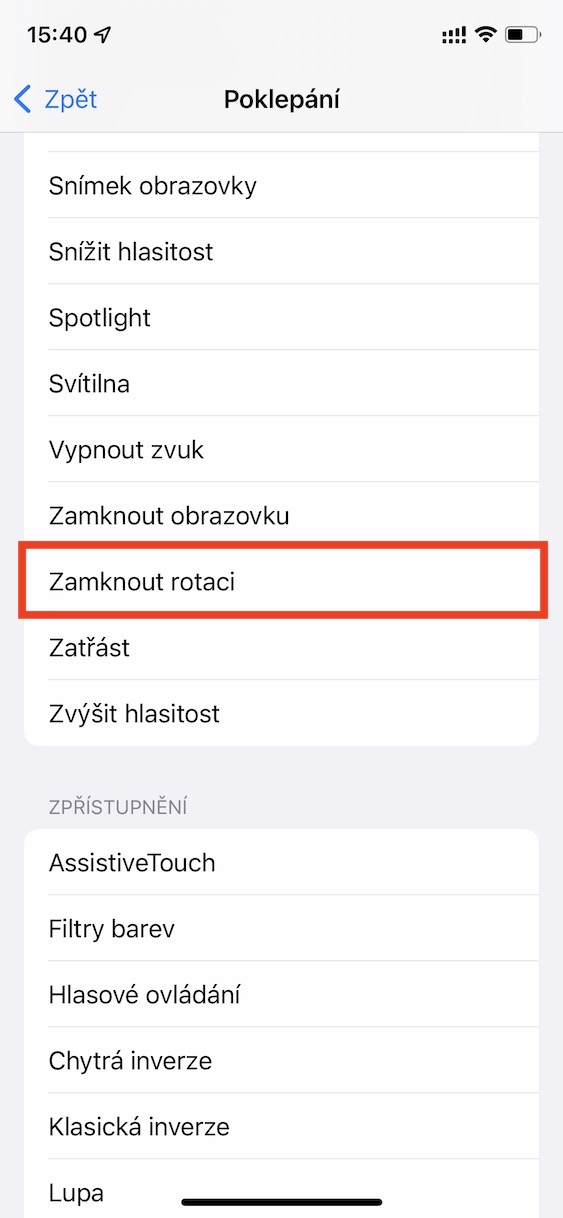
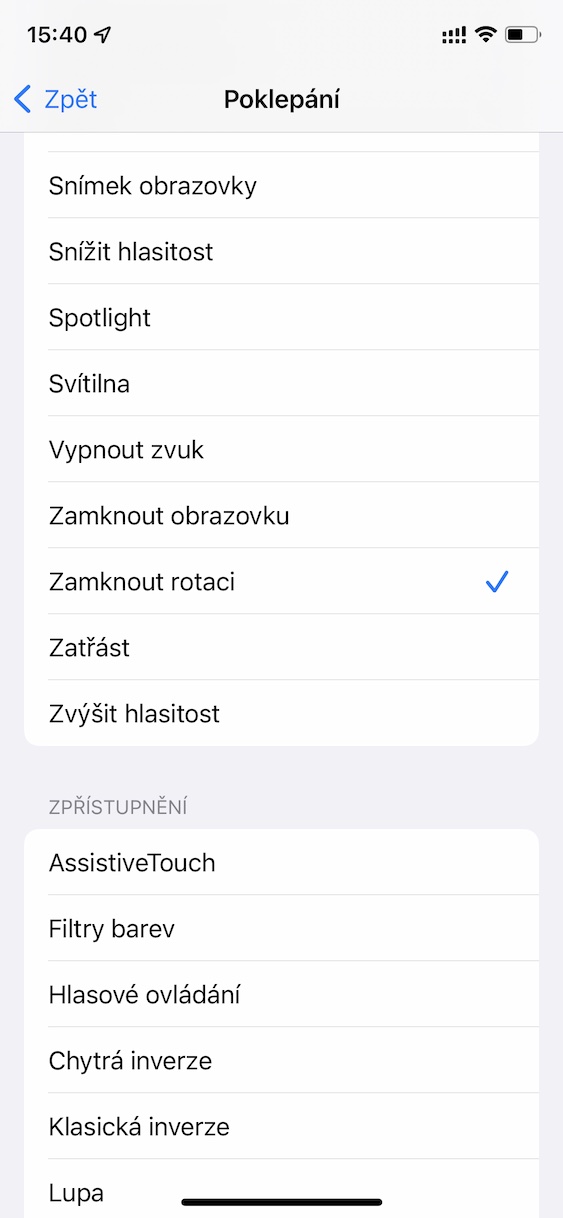
Sveiki, kaip tai padaryti iPhone 7? Kai pranešimų centre įjungiamas arba išjungiamas orientacijos užraktas, sukimas neveikia. Ar negali būti kur nors nustatymuose, dėl ko sukimasis neveiks? Ačiū už patarimą.